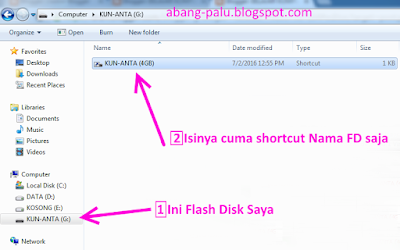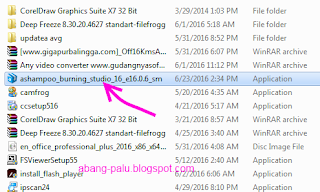Cara instal java-Ini adalah artikel pertama saya tentang instal software setelah saya mengganti domain abang-palu.blogspot.com menjadi www.palucomputer.com. Saya harap, Anda bisa mengikuti tutorial ini dengan baik sampai berhasil.
Kali ini saya ingin membagikan tutorial tentang cara instal java di laptop dan komputer yang menggunakan windows 7. Jadi, sangat rugi kalau sampai kelewatan tutorial ini. Oleh karena itulah, silahkan duduk manis dulu dan simak baik-baik, serta ikuti tutorial ini sampai selesai. Kalau yang lagi pegal-pegal sambil baring juga boleh kok. Oke, baca lebih lanjut ya... :)
Cara instal java di pc dan laptop
1. Seperti pada instal software lainnya, pertama Anda harus dobel klik dulu pada file installer java. Kalau ada pertanyaan yes atau no, pilih saja yes.
2. Nah, setelah itu ada tampilan welcome to java seperti gambar di bawah ini. Untuk melanjutkan penginstalan, silahkan klik tombol Install>
3. Akan ada proses installing java seperti gambar berikut. Harap bersabar ya sobatku,, sambil menunggu, silahkan buat kopi dulu.. :)
4. Setelah proses installing selesai, maka pada akhirnya akan diberi tau "you have successfully installed java" seperti gambar di bawah ini. Dan setelah itu klik tombol CLOSE untuk mengakhiri penginstalan ini.
Sobatku, sampai di sini Anda telah berhasil menginstal java di laptop atau komputer Anda. Jangan lupa, baca juga cara instal ashampoo burning studio 16.
Catatan: untuk praktek kali ini saya menggunakan java 8 update 51. Sistem operasi yang saya gunakan adalah windows 7 sp1 32 bit..
Nah, saya anggap Anda berhasil mengikuti tutorial ini dengan baik. Untuk itu, sampai di sini saja tutorial singkat ini, semoga yang saya bagikan kali ini bisa berguna untuk Anda. Silahkan share artikel ini ke teman-teman lainnya jika Anda berkenan. Nantikan artikel computer lainnya di blog ini ya...Wassalamualaikum :)